Les boutons de navigation dans les vues Caméra et Projecteur sont identiques, à quelques exceptions près. Ces boutons sont visibles lorsqu'une fenêtre avec une vue Caméra ou Projecteur est active. Les boutons de navigation dans les vues Caméra et Projecteur font plus qu'ajuster votre vue. Ils transforment et modifient les paramètres de l'objet caméra ou projecteur associé.
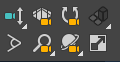
Boutons de navigation de la vue Caméra
Les vues Projecteur traitent la lumière (projecteur ou lumière directionnelle) comme s'il s'agissait d'une caméra. L’atténuation du projecteur est traitée de la même façon que la focale de caméra.
Gardez à l'esprit les informations suivantes :
- L’utilisation des boutons de navigation des fenêtres Caméra et Projecteur équivaut à déplacer ou à faire pivoter la caméra ou le projecteur, ou à changer leurs paramètres de base.
- Les modifications réalisées avec les boutons de navigation de vue Caméra ou Projecteur peuvent être animées au même titre que toute autre modification apportée à un objet.
Agrandissement d'une vue Caméra ou Projecteur
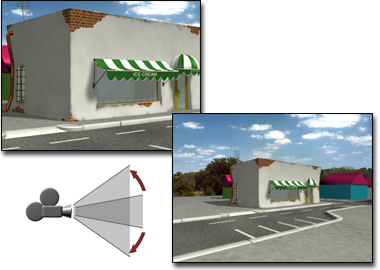
Agrandissement de caméra
![]() Pour agrandir une vue Caméra, cliquez sur le bouton Focale, puis faites glisser le curseur dans la fenêtre Caméra.
Pour agrandir une vue Caméra, cliquez sur le bouton Focale, puis faites glisser le curseur dans la fenêtre Caméra.
La focale définit la largeur de votre vue comme un angle dont le sommet se trouve au niveau de l'oeil et les extrémités aux côtés de la vue. L’effet de la modification de la focale est exactement le même que le changement d'objectif sur une caméra. Lorsque la focale s'agrandit, vous voyez une plus grande partie de la scène et la perspective est déformée, de même que lors de l'utilisation d'un objectif grand angle. Lorsque la focale se rétrécit, vous voyez une plus petite partie de la scène et la perspective s'aplatit, de même que lors de l'utilisation d'un téléobjectif. Reportez-vous à la rubrique Caméras.
![]() Cliquez sur Impact lumineux pour obtenir dans une fenêtre Projecteur un effet similaire à un agrandissement.
Cliquez sur Impact lumineux pour obtenir dans une fenêtre Projecteur un effet similaire à un agrandissement.
L’impact lumineux correspond au plus petit des deux cercles ou rectangles visibles dans une fenêtre Projecteur. Les objets à l'intérieur de l'impact lumineux sont illuminés avec la pleine intensité du projecteur. Les objets entre l'impact lumineux et l'atténuation sont éclairés avec une intensité décroissante au fur et à mesure qu'ils s'approchent de la limite d'atténuation. Reportez-vous à la rubrique Utilisation des lumières.
Déplacement d'une vue Caméra ou Projecteur
Pour déplacer une vue Caméra ou Projecteur, cliquez sur l'un des boutons suivants, puis placez-le dans la fenêtre Caméra ou Projecteur.
-
 (Travelling) déplace la caméra ou le projecteur le long de sa ligne de visée.
(Travelling) déplace la caméra ou le projecteur le long de sa ligne de visée.
-
 (Translation) vous permet de déplacer la caméra ou le projecteur et sa cible parallèlement au plan de visée.
(Translation) vous permet de déplacer la caméra ou le projecteur et sa cible parallèlement au plan de visée.
-
 (Panoramique) vous permet de déplacer la cible dans un cercle autour de la caméra ou du projecteur. Ce bouton est une icône déroulante, figurant à la même position qu'Orbite.
(Panoramique) vous permet de déplacer la cible dans un cercle autour de la caméra ou du projecteur. Ce bouton est une icône déroulante, figurant à la même position qu'Orbite.
-
 (Orbite )vous permet de déplacer la caméra ou le projecteur dans un cercle autour de la cible. L'effet est similaire à la fonction Orbite dans les fenêtres autres que Caméra.
(Orbite )vous permet de déplacer la caméra ou le projecteur dans un cercle autour de la cible. L'effet est similaire à la fonction Orbite dans les fenêtres autres que Caméra.
Roulis d'une vue Caméra ou Projecteur

Roulis caméra
![]() Cliquez sur le bouton Roulis et faites glisser le curseur dans une fenêtre Caméra ou Projecteur de façon à faire pivoter la caméra ou le projecteur par rapport à sa ligne de visée. La ligne de visée est définie comme la ligne partant de la caméra ou du projecteur à la cible. Elle correspond également à l'axe Z local de la caméra ou du projecteur.
Cliquez sur le bouton Roulis et faites glisser le curseur dans une fenêtre Caméra ou Projecteur de façon à faire pivoter la caméra ou le projecteur par rapport à sa ligne de visée. La ligne de visée est définie comme la ligne partant de la caméra ou du projecteur à la cible. Elle correspond également à l'axe Z local de la caméra ou du projecteur.
Modification de la perspective de la caméra
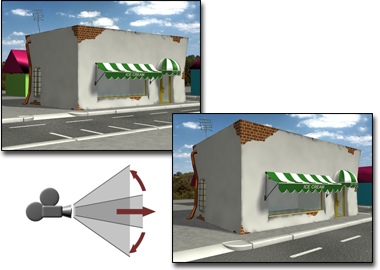
Modification de la perspective
![]() Cliquez sur le bouton Perspective et placez-le dans une fenêtre Caméra pour modifier la focale et effectuer simultanément un travelling avec la caméra. L’effet est de changer la quantité de l'éclat perspectif tout en maintenant la composition de la vue.
Cliquez sur le bouton Perspective et placez-le dans une fenêtre Caméra pour modifier la focale et effectuer simultanément un travelling avec la caméra. L’effet est de changer la quantité de l'éclat perspectif tout en maintenant la composition de la vue.